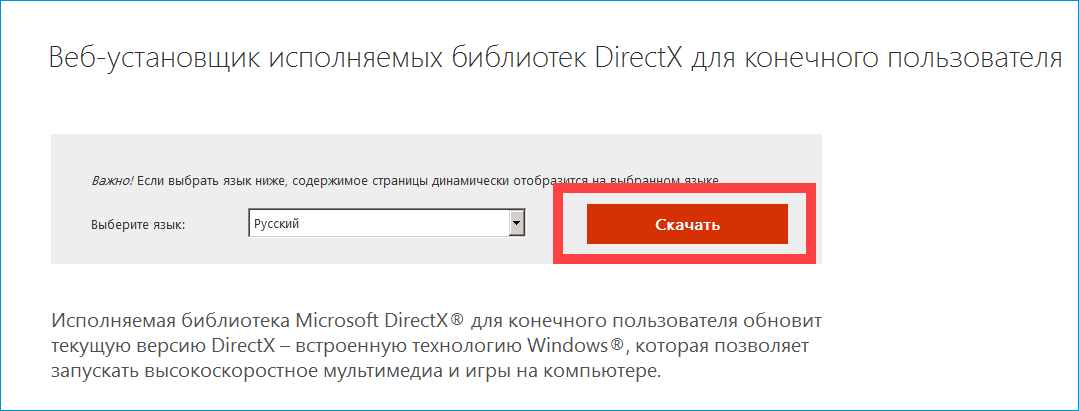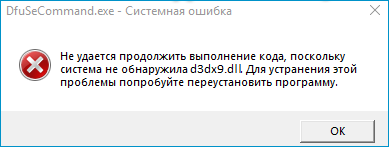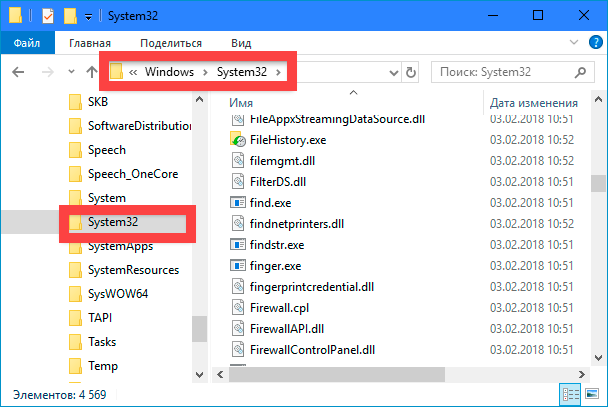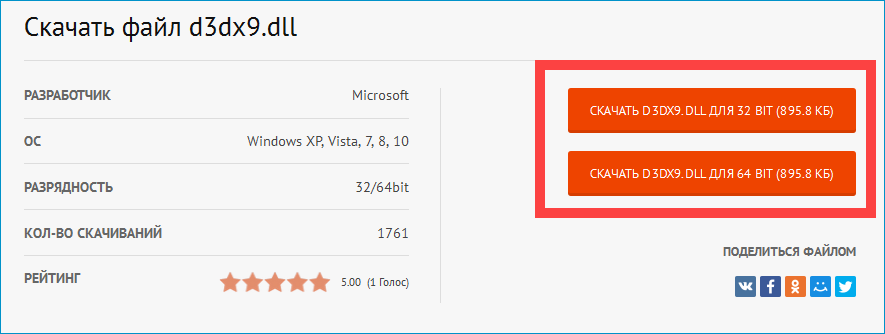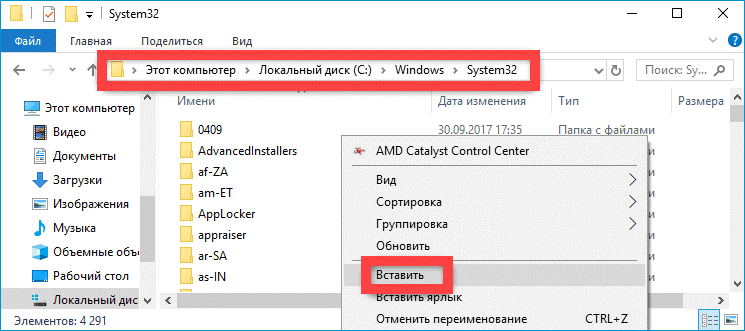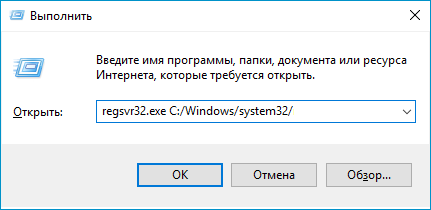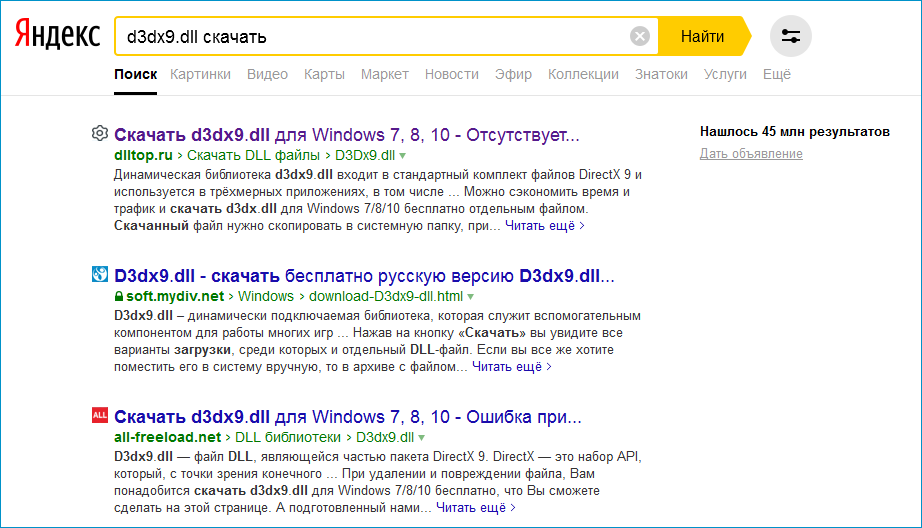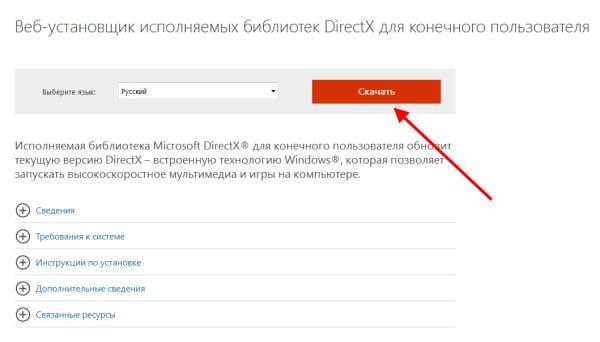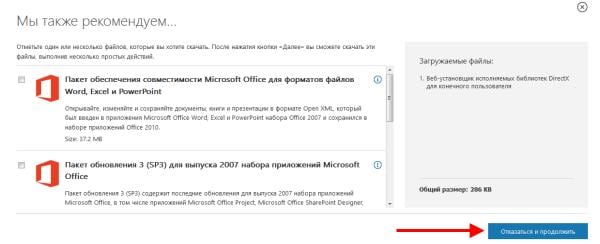Microsoft Flight Simulator X Deluxe Edition Microsoft Flight Simulator X Standard Edition Microsoft Flight Simulator X Service Pack 1 Microsoft Age of Empires III Microsoft Age of Empires III : The WarChiefs Microsoft Age of Empires III: The Asian Dynasties Microsoft Zoo Tycoon 2: African Adventure Microsoft Zoo Tycoon 2: Dino Danger Microsoft Zoo Tycoon 2: Marine Mania Microsoft Zoo Tycoon 2: Ultimate Collection Microsoft Fable III for PC Еще…Меньше
Проблемы
При попытке запустить одну из игр Microsoft, перечисленных в разделе «относится к», появляется одно из указанных ниже сообщений об ошибке.
Сообщение об ошибке 1
Файл d3dx9_25. dll не найден
Сообщение об ошибке 2
Файл d3dx9_27. dll не найден
Причина
Эта проблема может возникать, если файл Microsoft DirectX, упомянутый в сообщении об ошибке, поврежден или неправильно скопирован.
Решение
Скачайте и установите последнюю версию DirectX
Чтобы устранить эту проблему, скачайте и установите последнюю версию среды выполнения для конечных пользователей DirectX. Для этого посетите веб-сайт корпорации Майкрософт по адресу:
http://www.microsoft.com/download/details.aspx?FamilyId=2DA43D38-DB71-4C1B-BC6A-9B6652CD92A3&displaylang=en
Примечание. При установке может появиться следующее сообщение об ошибке:
Устанавливаемое программное обеспечение не проходило проверку на совместимость с этой версией Windows. (Подробнее о тестировании на совместимость.)
Дополнительные сведения см. в следующей статье базы знаний Майкрософт:
822798 Не удается установить некоторые обновления и программы
Копирование файла вручную
Чтобы устранить эту проблему, скопируйте файл D3dx9_25. dll или D3dx9_27. dll с компакт-диска, CD или DVD, на соответствующий игровой каталог. Для этого выполните указанные ниже действия в зависимости от используемой версии Windows.
Windows 7 или Windows Vista
-
Вставьте CD или DVD-диск 1 диска для игры на CD-или DVD-диск компьютера.
-
Нажмите кнопку » Пуск »
и выберите пункт документы.
-
Найдите и выберите пункт компьютер.
-
Найдите и щелкните дисковод для компакт-и DVD-дисков.
-
Найдите и щелкните следующую папку:
CDDrive:\ DirectX9
Примечание. В этом пути CDDriveпредставляет букву диска для компакт-диска. -
Дважды щелкните Apr2005_d3dx9_25_x86. cab, щелкните правой кнопкой мыши файл d3dx9_25. dllи выберите команду Копировать.
Примечание. Используйте Apr2005_d3dx9_25_x64. cab для 64-разрядной версии операционной системы Windows.
-
Найдите следующую папку для вашей игры:
Диск: \Program Files\Microsoft Games \название игры
Примечание. В этом случае дискпредставляет букву диска, на которой установлена игра, а название игры — игру, которую вы хотите восстановить. -
Щелкните правой кнопкой мыши папку игры, соответствующую игре, установленной на компьютере, и выберите команду Вставить.
Примечание. Если на компьютере установлено более одной игры, повторите шаги 7and 8 для других игр.
Windows XP
-
Вставьте CD или DVD-диск 1 диска для игры на CD-или DVD-диск компьютера.
-
Нажмите кнопку Пуск, выберите пункты программы, стандартные, а затем — проводник.
-
Найдите и щелкните следующую папку:
CDDrive:\ DirectX9
Примечание. В этом пути CDDriveпредставляет букву диска для компакт-диска. -
Дважды щелкните Apr2005_d3dx9_25_x86. cab, щелкните правой кнопкой мыши файл d3dx9_25. dllи выберите команду Копировать.
Примечание. Используйте файл Apr2005_d3dx9_25_x64. cab для версии операционной системы Microsoft Windows, основанной на 64-разрядных версиях.
-
Найдите следующую папку для вашей игры:
Диск: \Program Files\Microsoft Games \название игры
Примечание. В этом случае диск представляет букву диска, на котором установлена игра, и название игры — игра, которую вы хотите восстановить.
-
Щелкните правой кнопкой мыши папку игры, соответствующую игре, установленной на компьютере, и выберите команду Вставить.
Примечание. Если на компьютере установлено несколько игр, повторите действия 5 и 6 для других игр.
Дальнейшие действия
Для получения дополнительной помощи посетите веб-сайт службы поддержки Майкрософт. На нем доступны указанные ниже службы.
-
Сообщество Майкрософт (http://Answers.Microsoft.com/en-US/Windows/Default.aspx): общайтесь с коллегами и с лучшими специалистами Майкрософт (MVP).
-
Центры решений (http://support.microsoft.com/select/?target=hub). Список часто задаваемых вопросов и советов службы поддержки.
-
База знаний с возможностью поиска (http://support.microsoft.com/search/?adv=1). Поиск технических сведений и рекомендаций по самостоятельному разрешению вопросов, связанных с продуктами Майкрософт.
-
Прочие виды поддержки (http://support.microsoft.com/default.aspx?pr=csshome). Отправка вопросов или отзывов, а также обращение в службу поддержки пользователей Майкрософт через Интернет.
Нужна дополнительная помощь?
Нужны дополнительные параметры?
Изучите преимущества подписки, просмотрите учебные курсы, узнайте, как защитить свое устройство и т. д.
В сообществах можно задавать вопросы и отвечать на них, отправлять отзывы и консультироваться с экспертами разных профилей.

Этот файл, как для x64 так и для 32-бит систем легко скачать с официального сайта Майкрософт, а ошибку при запуске программ и игр очень просто исправить — в этой инструкции подробно о том, как именно это сделать.
- Как исправить ошибку d3dxdll при запуске игры
- Оффлайн установка недостающих DLL DirectX
- Видео инструкция
Как исправить ошибки d3dx9_42.dll в Windows 10, 8.1 и Windows 7
Прежде всего, я настоятельно не рекомендую скачивать этот файл в виде отдельной библиотеки DLL с сайтов для загрузки таких файлов, пробовать копировать его в C:\Windows\System32 и C:\Windows\SysWOW64, а затем регистрировать в системе: с большой вероятностью это не исправит проблему.
Попытка регистрации сообщит о том, что d3dx9_42.dll загружен, но точка входа DllRegisterServer не найдена (потому что он не предназначен для такого метода установки), а в случае если вместо оригинального файла вы загрузили не настоящую DLL, просто с таким же именем (что тоже бывает на таких сайтах), при запуске игры вы увидите сообщение: d3dx9_42.dll либо не предназначен для выполнения под управлением Windows или содержит ошибку.
Правильный путь — узнать, частью чего является файл d3dx9_42.dll и установить эти компоненты. Ответом здесь будет: d3dx9_42.dll — составная часть библиотек DirectX и именно они требуется. Важно: я понимаю, что у вас уже установлен DirectX, возможно, в случае Windows 10, даже последней доступной версии. Но это не означает, что должен быть и этот файл — по умолчанию в системе присутствуют не все DLL, входящие в состав DirectX разных версий, но мы можем их установить.
Как скачать и установить недостающие DLL DirectX, включая отсутствующий файл и установить их для Windows x64 (64-бит) и x86 (32-бит):
- Зайдите на официальную страницу с веб-установщиком библиотек DirectX на сайте Майкрософт: https://www.microsoft.com/ru-ru/download/details.aspx?id=35
- Загрузите файл веб-установщика dxwebsetup.exe и запустите его.
- В течение некоторого времени веб-установщик проверит, каких файлов DLL не хватает на компьютере и сообщит об их размере.
- Останется согласиться с загрузкой, все файлы будут автоматически скачаны и установлены.
В результате, рассматриваемые нами файл будет помещен в папки C:\Windows\System32 и C:\Windows\SysWOW64, должным образом зарегистрирован в системе, а ошибки «Не удается продолжить выполнение кода, поскольку система не обнаружила d3dx9_42.dll» и «Запуск программы невозможен, так как на компьютере отсутствует d3dx9_42.dll» при запуске игр и программ будут исправлены.
Внимание: в случае если вы каким-либо образом блокировали доступ к серверам Майкрософт (что часто делают пользователи Windows 10, отказываясь от обновлений и телеметрии), есть вероятность того, что и установщик DirectX не сможет получить доступ к нужным файлам на сервере, но решение есть.
В этом случае вы можете скачать официальный комплект библиотек DirectX со страницы https://www.microsoft.com/en-us/download/details.aspx?id=8109 — этот установщик не будет требовать подключения к Интернету для работы и в нем содержится последняя версия d3dx9_42.dll для x64 и x86 систем, а также другие библиотеки DLL, которые с большой вероятностью потребуются для работы запускаемой вами игры.
Видео инструкция
Надеюсь, приведенные шаги сработали для вашей ситуации, а ошибка больше не появляется.
На чтение 4 мин Просмотров 2.5к. Опубликовано

Содержание
- Исправление ошибки
- Загружаем DLL с официального сайта
- Добавляем DLL вручную
- Почему не стоит загружать библиотеку отдельно?
- Видеоинструкция
- Заключение
Исправление ошибки
Итак, d3dx9.dll – это динамическая библиотека, которая является частью DirectX 9. DX 9 необходим для нормального запуска некоторых относительно старых игр и программ, предназначенных для работы с графикой. Обычно проблема решается установкой недостающих компонентов, которые можно взять с официального сайта.
Загружаем DLL с официального сайта
Ошибка, связанная с отсутствием d3dx9.dll, может возникать даже тогда, когда в системе уже установлен DirectX 11 или 12. Всё дело в том, что для старых приложений нужна соответствующая версия DirectX. Официальный установщик, взятый с официального сайта Microsoft, добавит отсутствующие библиотеки, что обеспечит нормальный запуск старых игр и программ.
Выполняем простую последовательность действий:
- Открываем страницу нужного компонента на сайте Microsoft, выбираем нужный язык установщика, жмём на «Скачать».
- Запускаем загруженный файл dxwebsetup.exe, соглашаемся с условиями, позволяем мастеру установки выполнить необходимые действия.
- Переходим в папку System32 (или в SysWOW64 в случае с Windows x64), расположенную по пути C:\Windows\, и проверяем, появилась ли в ней нужная нам библиотека.
После перезагрузки ПК можно попробовать запустить проблемное приложение – если всё было сделано правильно, никаких сбоев больше не возникнет.
Добавляем DLL вручную
Опишем ещё один вариант действий, которым придётся воспользоваться, если предыдущий способ не сработает. Данный метод связан со скачиванием отдельной библиотеки, переносом её в нужную папку и проведением процедуры регистрации в системе.
Инструкция выглядит следующим образом:
- Переходим по этой ссылке на сайт, на котором хранится огромное количество всевозможных динамических библиотек.
- Выбираем разрядность своей операционной системы (можно узнать, кликнув правой кнопкой по иконке «Этот компьютер» на рабочем столе и перейдя в «Свойства»), жмём на «Скачать D3DXDLL».
- Переносим библиотеку по пути C:\Windows\ в папку System32, если система 32-разрядная, или в SysWOW64, если ОС 64-разрядная. Соглашаемся на замену.
На добавлении DLL в системную папку дело не заканчивается – нужно зарегистрировать библиотеку:
- Прожимаем комбинацию клавиш [knopka]Win[/knopka]+[knopka]R[/knopka].
- Вставляем команду «regsvrexe d3dx9.dll», если не сработает – «regsvr32.exe C:\Windows\System32\d3dx9.dll» (вместо «System32» пишем «SysWOW64», если система 64-разрядная).
- Жмём на «ОК», перезагружаем ПК.
Мнение эксперта
Василий
Руководитель проекта, эксперт по модерированию комментариев.
Задать вопрос
Появление ошибки «Не удалось загрузить модуль» может иметь две причины — либо неправильно указан путь к регистрируемому файлу, либо библиотека была зарегистрирована автоматически.
Почему не стоит загружать библиотеку отдельно?
Первый из предложенных нами способов можно смело рекомендовать каждому, второй – лишь тем, кто не может решить проблему иным методом. Дело в том, что загрузка и регистрация DLL вручную – не совсем правильный способ исправления ошибки.
Почему не рекомендуется загружать DLL отдельно:
- Выбранный вами источник (их существует огромное количество) может распространять вирусные файлы или библиотеки, являющиеся «пустыми» (иначе говоря, сайт направлен лишь на привлечение аудитории).
- Добавление одного из отсутствующих DLL может привести к появлению дополнительных ошибок, связанных с другими DLL – дело в том, что игры, использующие DirectX, нуждаются далеко не в единственной библиотеке.
- Проблема не решается полностью – так или иначе, отсутствие остальных компонентов DirectX в будущем выльется в дополнительные проблемы.
Если вы уверены в выбранном источнике, а установка DirectX с официального сайта результатов не принесла, всё же попробуйте зарегистрировать DLL вручную. В худшем случае ничего не изменится, в лучшем – игра успешно запустится.
Видеоинструкция
Прикрепляем короткий ролик, в котором подробнее рассказано о способах решения рассмотренной нами проблемы.
Заключение
Надеемся, что вам удалось справиться с возникающей ошибкой. Не торопитесь удалять игру или переустанавливать всю систему – зачастую проблема решается за несколько минут.
На чтение 5 мин Опубликовано Обновлено
Проблема с отсутствием файла d3dx9.dll на компьютере может возникнуть при запуске различных игр, особенно на операционной системе Windows 10. Этот файл относится к библиотеке DirectX, которая используется многими играми для правильного отображения графики и выполнения других задач. Если ваша система не обнаруживает этот файл, это может привести к ошибкам и невозможности запустить игру.
В таких ситуациях рекомендуется установить последнюю версию DirectX на вашем компьютере. Это можно сделать с помощью официального онлайн-установщика, который можно найти на официальном сайте Microsoft. Этот инструмент позволяет загрузить и установить все необходимые компоненты DirectX, включая файл d3dx9.dll. После установки новой версии DirectX рекомендуется перезагрузить компьютер и попробовать запустить игру снова.
Если проблема не решается после установки последней версии DirectX, возможно, проблема связана не с отсутствием файла d3dx9.dll, а с его повреждением или неправильной версией. В этом случае можно попробовать следующие решения:
1. Проверьте наличие файла d3dx9.dll в системной папке Windows (обычно это C:\Windows\System32). Если файл отсутствует, можно попробовать найти его в Интернете и скопировать в указанную папку. Рекомендуется скачивать файлы только с надежных источников, чтобы избежать поддельных или зараженных файлов.
2. Если файл d3dx9.dll присутствует в системной папке, но проблема все равно остается, возможно, файл поврежден или у вас установлена неправильная версия. В этом случае можно попробовать удалить файл d3dx9.dll и затем установить его снова с помощью официального инсталлятора DirectX. Перед удалением рекомендуется сделать резервную копию файла на всякий случай.
3. Если вы пытаетесь запустить игру, которая была установлена с помощью сервиса Steam, можно попробовать воспользоваться встроенной функцией проверки целостности файлов игры. Для этого необходимо открыть клиент Steam, перейти в библиотеку, найти нужную игру в списке, щелкнуть правой кнопкой мыши и выбрать пункт «Свойства». Затем вкладка «Локальные файлы» и кнопка «Проверить целостность файлов игры». Steam автоматически проверит и восстановит поврежденные или отсутствующие файлы.
Если все эти способы не помогли решить проблему с файлом d3dx9.dll, рекомендуется обратиться за поддержкой к разработчикам игры или провести дополнительные исследования в Интернете. Возможно, проблема связана с другими факторами, которые требуют особого внимания и специфических действий для их исправления.
Проблема «Не удается продолжить выполнение кода поскольку система не обнаружила d3dx9 dll windows 10»
Проблема «Не удается продолжить выполнение кода поскольку система не обнаружила d3dx9 dll windows 10» может возникнуть в процессе запуска приложений или игр на компьютере под управлением операционной системы Windows 10. Данная ошибка указывает на отсутствие или повреждение библиотеки d3dx9.dll, которая необходима для работы графической библиотеки DirectX.
Для решения данной проблемы необходимо предпринять следующие действия:
- Установить все необходимые обновления для операционной системы Windows 10. Часто проблемы с отсутствующими библиотеками могут быть решены путем установки обновлений. Для этого нужно открыть «Настройки» -> «Обновление и безопасность» -> «Проверить обновления» и установить все доступные обновления.
- Переустановить DirectX. Для этого необходимо скачать последнюю версию DirectX с официального сайта Microsoft и установить ее на компьютер. После установки рекомендуется перезагрузить компьютер и проверить работу приложений или игр.
- Скачать и установить библиотеку d3dx9.dll вручную. Для этого нужно найти действующую версию библиотеки для операционной системы Windows 10 в интернете, скачать ее и разместить в папке System32 или в папке с программой или игрой, которая вызывает данную ошибку. После этого следует перезагрузить компьютер и проверить работу приложений или игр.
- Проверить наличие вредоносного ПО на компьютере. Некоторые вредоносные программы могут повредить или удалить нужные системные файлы, включая d3dx9.dll. Для проверки наличия вредоносного ПО необходимо запустить антивирусную программу и провести полное сканирование системы.
Если вы по-прежнему сталкиваетесь с проблемой «Не удается продолжить выполнение кода поскольку система не обнаружила d3dx9 dll windows 10», рекомендуется обратиться за помощью к специалисту или форуму технической поддержки, где вам смогут предоставить дополнительные рекомендации и помощь в решении данной проблемы.
Возможные причины проблемы
Проблема с отсутствием файла d3dx9.dll может возникнуть по нескольким причинам:
| 1. | Отсутствие или повреждение файла d3dx9.dll. Этот файл является частью библиотеки DirectX, отвечающей за графическую обработку в операционной системе Windows. Если файл отсутствует или поврежден, система не сможет продолжить выполнение кода. |
| 2. | Необновленная версия DirectX. Если у вас установлена устаревшая версия DirectX, файл d3dx9.dll может отсутствовать или быть несовместимым с вашей операционной системой. В этом случае необходимо установить последнюю версию DirectX. |
| 3. | Неправильно установленная игра или приложение. Возможно, при установке игры или приложения не были правильно скопированы все необходимые файлы, включая d3dx9.dll. Рекомендуется повторно установить игру или приложение. |
| 4. | Проблемы с реестром операционной системы. Ошибки в реестре Windows могут привести к отсутствию или неправильному расположению файла d3dx9.dll. В этом случае рекомендуется провести проверку и исправление ошибок в реестре. |
Для решения проблемы с отсутствием файла d3dx9.dll рекомендуется выполнить следующие действия: установить последнюю версию DirectX, переустановить игру или приложение, провести проверку и исправление ошибок в реестре операционной системы.
Установили игру, запустили, но тут же сразу выскочила ошибка «Запуск программы невозможен, так как отсутствует d3dx9_43.dll»? Вы забыли сделать одну маленькую вещь – установить DirectX. Это одна из обязательных программ, которая нужна всем любителям играть в компьютерные игры. Ведь без нее они попросту не запустятся. И вы уже лично в этом убедились.
Кстати, название файла не обязательно должно быть d3dx9_43.dll. Последние 2 цифры могут меняться. Библиотека файлов в DirectX очень большая, поэтому у вас может появиться ошибка, что, например, на компьютере отсутствует файл d3dx9_33.dll, d3dx9_42.dll, d3dx9_31.dll, d3dx9_41.dll. Последние цифры никакой роли не играют, решение ошибки d3dx9.dll в любом случае будет одинаковым.
Содержание
- На компьютере отсутствует d3dx9: что делать?
- Как исправить дисфункцию без интернета
- Не удаётся устранить ошибку: что делать?
На компьютере отсутствует d3dx9: что делать?
Сразу отмечу 2 хорошие новости. Первая – приведенное ниже решение является универсальным и подходит для Windows 10, 8, 7 и XP. И вторая – это позволит решить проблему в любой игре: World of Tanks, Sims, Dota 2, FIFA, Call of Duty, Battlefield и т.д.
Все просто: вам нужно установить (или обновить) DirectX.
Кстати, при установке современных компьютерных игр пользователя всегда спрашивают, устанавливать ли DirectX и Microsoft Visual C++. На будущее – обязательно ставьте галочки в этих пунктах.
- Зайдите на оф. сайт Microsoft.
- Нажмите кнопку «Скачать».
- Появится окошко «Мы также рекомендуем…»– щелкните на «Отказаться и продолжить».
Нажмите на «Отказаться и продолжить» - Откроется окно для загрузки файла – нажмите кнопку «Сохранить».
А дальше все просто. Запустите этот файл и нажимайте «Далее – Далее», пока DirectX не будет установлен.
Программа проверит наличие файлов и установит недостающие. В результате ошибка «Запуск программы невозможен, отсутствует d3dx9_43.dll» должна исчезнуть. После этого можете смело запускать любую игру.
Полезно знать – Тормозит игра на компьютере: что делать?
Как исправить дисфункцию без интернета
Если ваш компьютер или ноутбук в данный момент не подключен к интернету, то можно устранить проблему d3dx9.dll другим способом. Но для этого обязательно понадобится установочный образ игры (или папка с файлами, если это репак).
Смонтируйте установочный образ или откройте папку с игрой и найдите папку под названием «Redist».
Именно здесь находится установочный файл DirectX (а также Microsoft Visual C++). Запускаете его и устанавливаете.
В принципе, если у вас есть образ или репак игры, можно не загружать файл с интернета, а пользоваться этим способом. Так быстрее.
Не удаётся устранить ошибку: что делать?
Если DirectX установился успешно, то ошибка «Запуск программы невозможен, отсутствует d3dx9_31.dll» должна исчезнуть. Хотя иногда бывают проблемы: во время установки произошел сбой или после нее проблема не пропала. В таком случае остается еще один вариант:
- Запустите игру.
- Запишите точное название файла в ошибке (или сделайте скриншот, если она быстро закрывается).
- Найдите этот файлик в Google или Яндексе по названию и скачайте его.
Но не забывайте о мерах предосторожности. Многие сайты предлагают подобные файлы, но в них могут быть вирусы. Чтобы не заразить ими свой ПК или ноутбук:
- убедитесь, что он имеет расширение DLL (установщик .EXE, скорее всего, содержит вирус);
- проверьте размер – в среднем он должен быть 2-4 Мб;
- проверьте его антивирусом сразу, как только загрузите.
После этого сохраненный файл надо скопировать в нужную папку. Куда кидать? Тут есть 2 варианта:
- C:\Windows\System32 – для 32-разрядной Windows;
- C:\Windows\SysWOW64 — для 64-разрядной Windows.
Читайте также: Как установить игру с файла iso?
Кстати, чаще всего она появляется после переустановки Windows 7 (ведь после этого удаляются все данные на локальном диске C) или при покупке нового ПК или ноутбука (что, по сути, примерно то же). Поэтому, если вы купили новый компьютер или выполнили переустановку Windows – помимо браузеров, антивирусов и прочих программ обязательно установите DirectX. Сэкономите свои нервы и время.
 и выберите пункт документы.
и выберите пункт документы.